WPS文档电脑版中开启目录导航窗格的方法教程
时间:2023-08-09 11:12:40作者:极光下载站人气:547
wps是一款非常好用的软件,很多小伙伴都在使用。在其中我们可以自由编辑和处理word文档,excel表格和powerpoint演示文稿,满足各种办公需求,非常地方便实用。如果我们需要在电脑版WPS文档中开启导航目录,小伙伴们知道具体该如何进行操作吗,其实操作方法是非常简单的,只需要在“视图”选项卡中点击“导航窗格”后,选择想要放置的位置就可以成功调出导航目录了,小伙伴们可以打开自己的软件后跟着步骤一起动手操作起来。接下来,小编就来和小伙伴们分享具体的操作步骤了,有需要或者是有兴趣了解的小伙伴们快来和小编一起往下看看吧!
操作步骤
第一步:点击打开WPS文档,当前界面中没有显示导航目录;
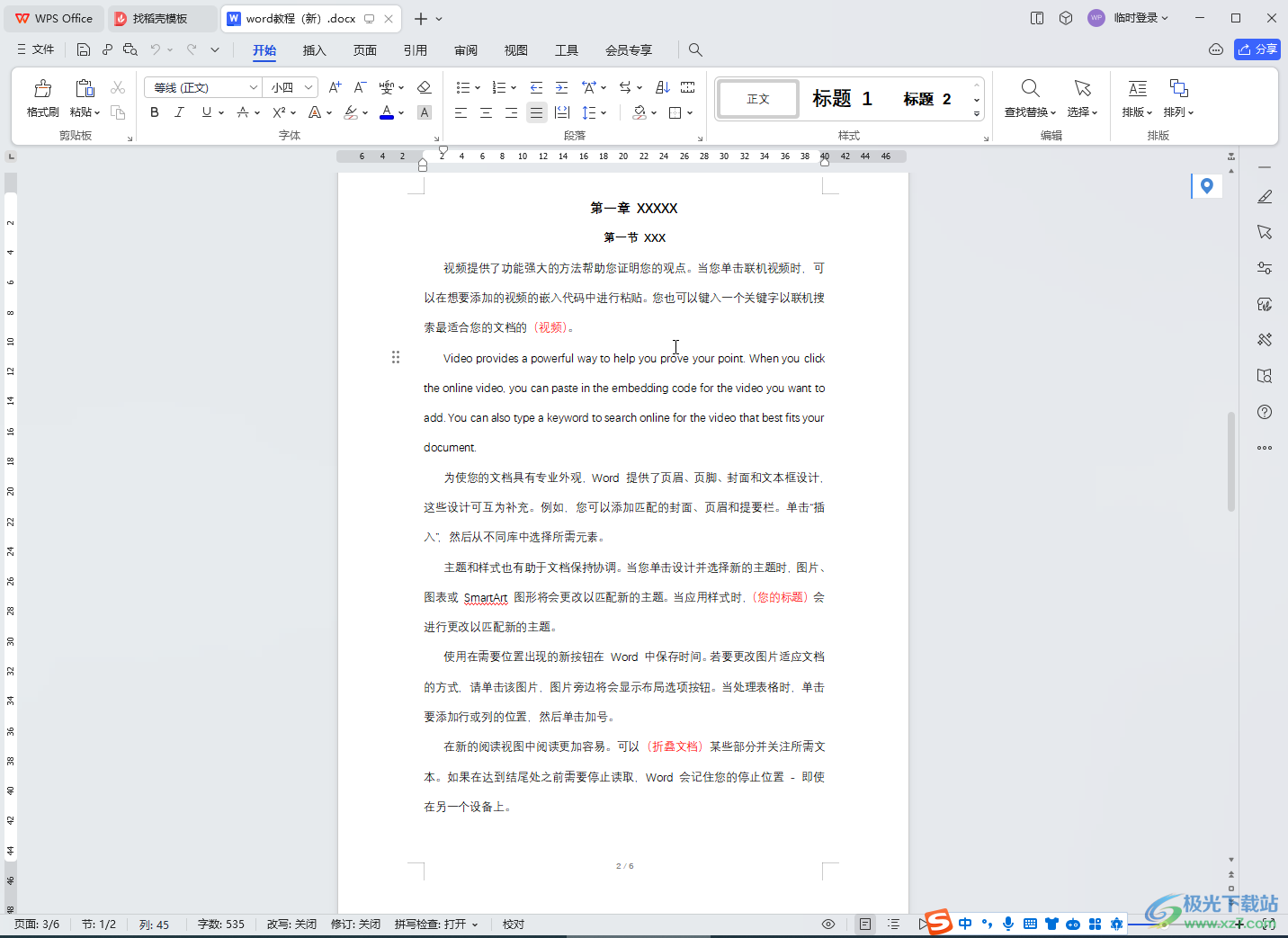
第二步:在“视图”选项卡中点击“导航窗格”——选择想要的窗格位置,比如我们这里选择“靠左”,就可以看到界面左侧出现导航窗格了;
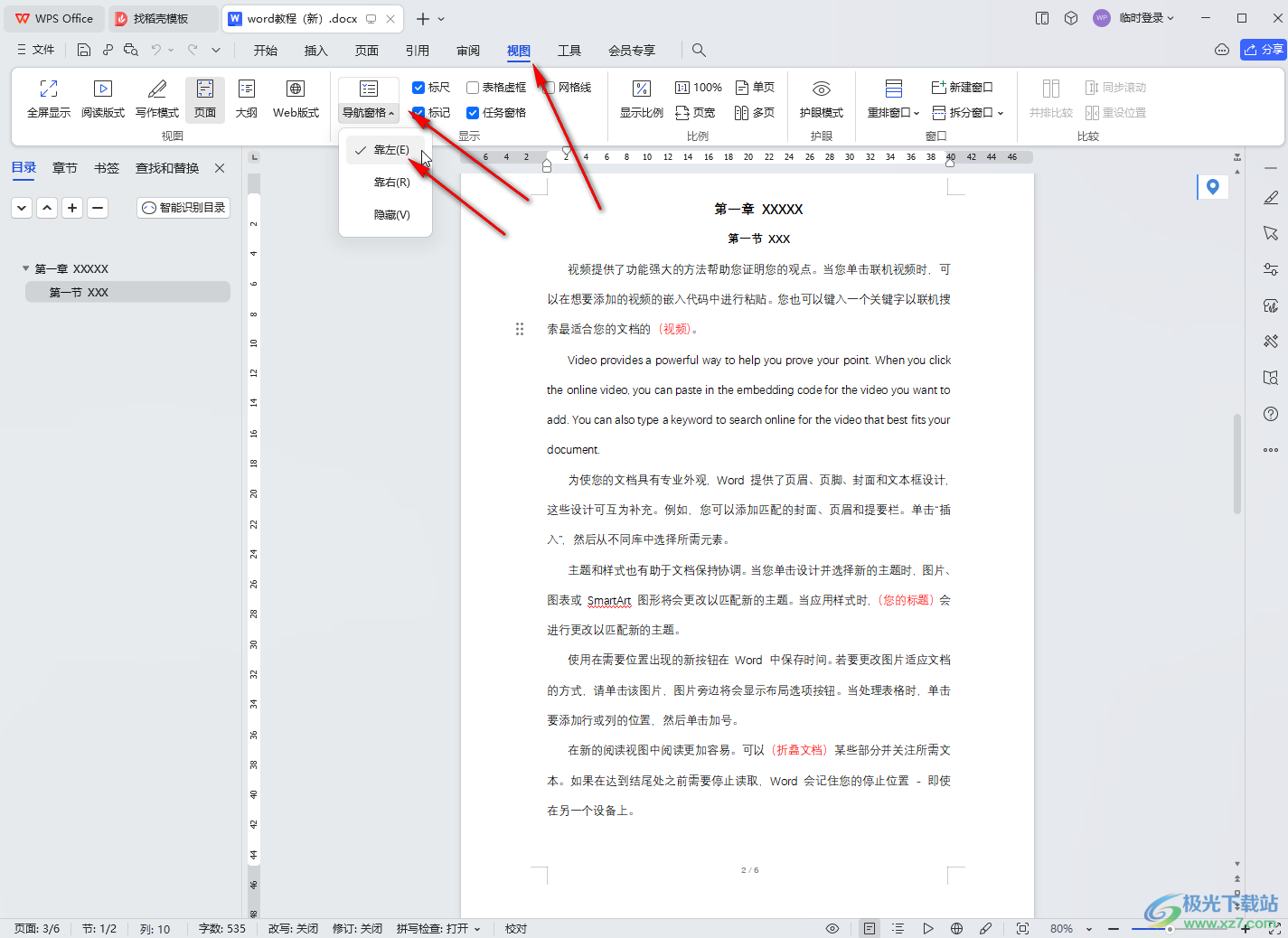
第三步:我们可以在其中切换到“目录”栏,点击展开或者折叠目录,如果没有目录可以点击智能识别进行添加,后续点击目录可以快速跳转到相应位置;
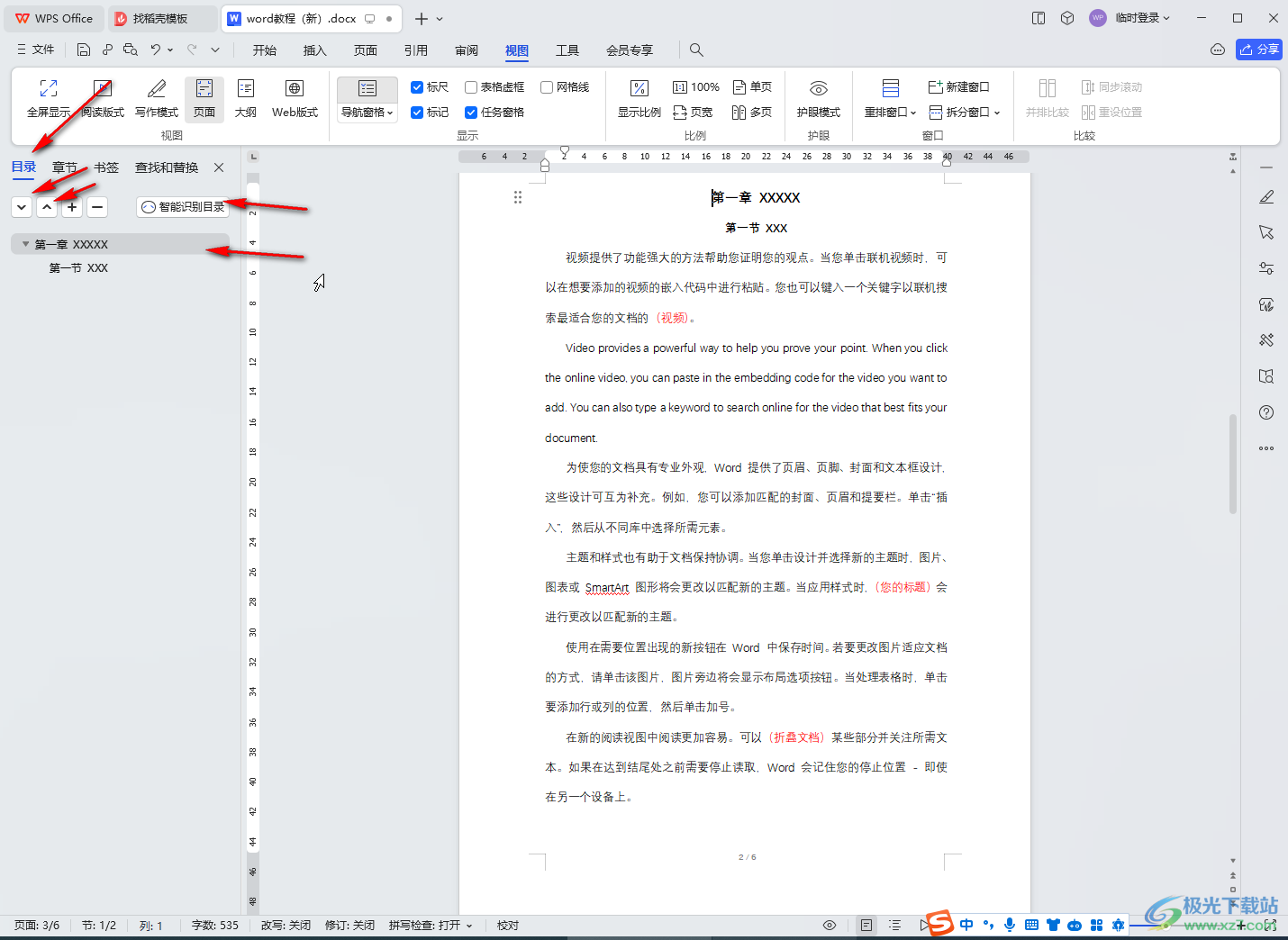
第四步:在“章节”栏,可以点击展开或者折叠分节,点击页面可以快速跳转;
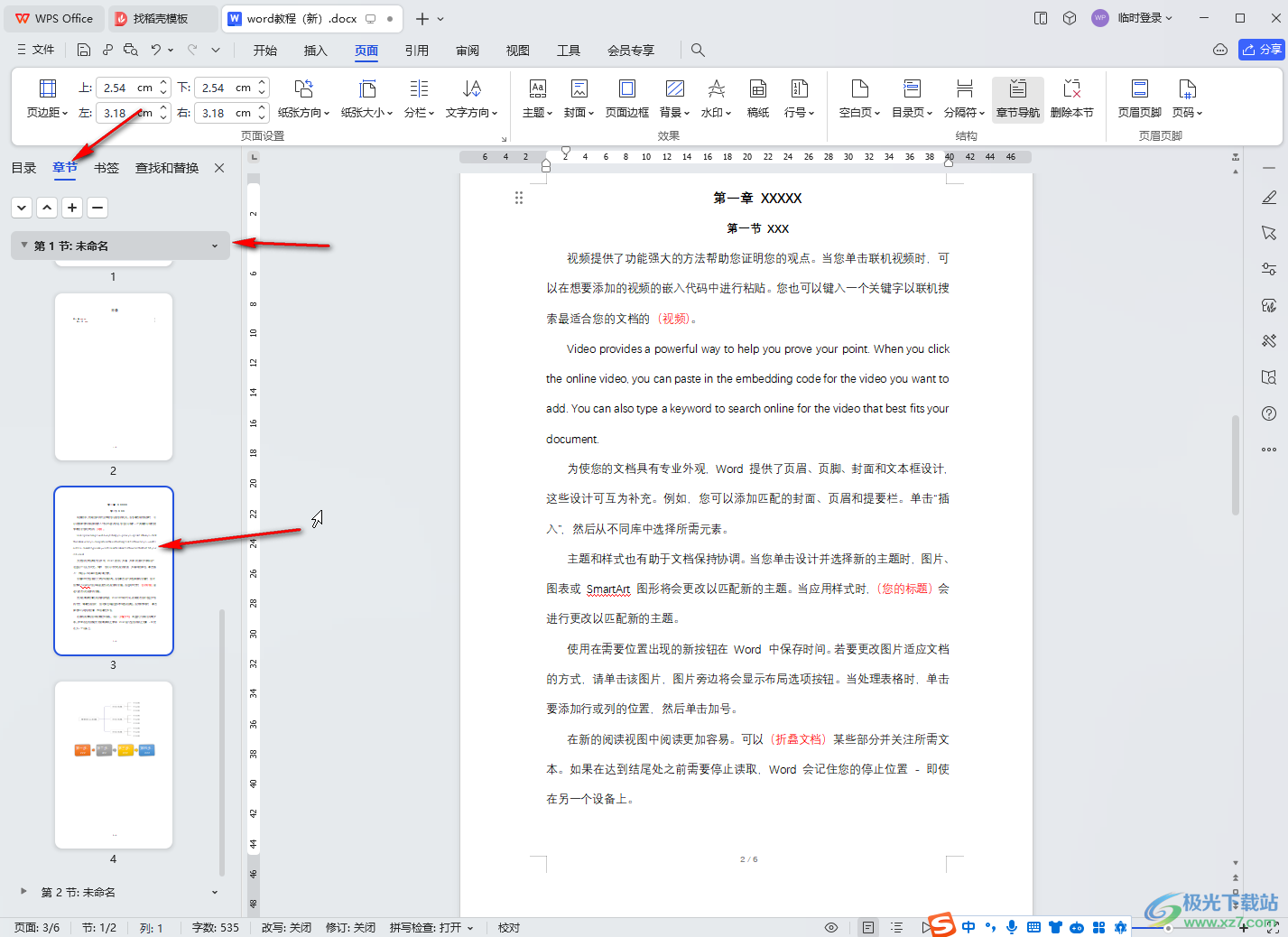
第五步:在“查找和替换”栏,可以输入指定内容进行快速查找。
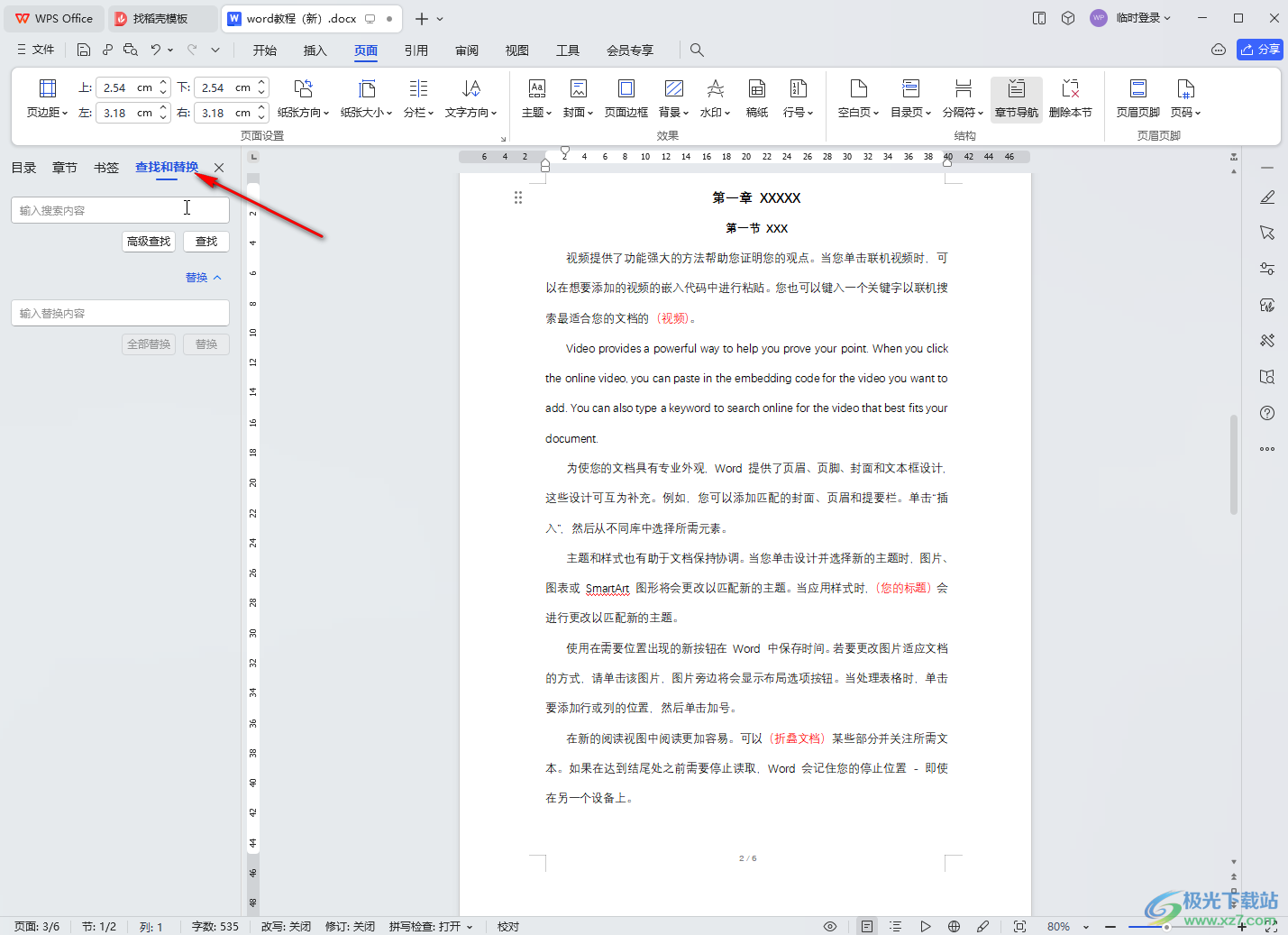
以上就是电脑版WPS文档中调出导航窗格的方法教程的全部内容了。以上步骤操作起来都是非常简单的,小伙伴们可以打开自己的软件后跟着的图文步骤一起动手操作起来。

大小:240.07 MB版本:v12.1.0.18608环境:WinAll, WinXP, Win7, Win10
- 进入下载
相关推荐
相关下载
热门阅览
- 1百度网盘分享密码暴力破解方法,怎么破解百度网盘加密链接
- 2keyshot6破解安装步骤-keyshot6破解安装教程
- 3apktool手机版使用教程-apktool使用方法
- 4mac版steam怎么设置中文 steam mac版设置中文教程
- 5抖音推荐怎么设置页面?抖音推荐界面重新设置教程
- 6电脑怎么开启VT 如何开启VT的详细教程!
- 7掌上英雄联盟怎么注销账号?掌上英雄联盟怎么退出登录
- 8rar文件怎么打开?如何打开rar格式文件
- 9掌上wegame怎么查别人战绩?掌上wegame怎么看别人英雄联盟战绩
- 10qq邮箱格式怎么写?qq邮箱格式是什么样的以及注册英文邮箱的方法
- 11怎么安装会声会影x7?会声会影x7安装教程
- 12Word文档中轻松实现两行对齐?word文档两行文字怎么对齐?
网友评论